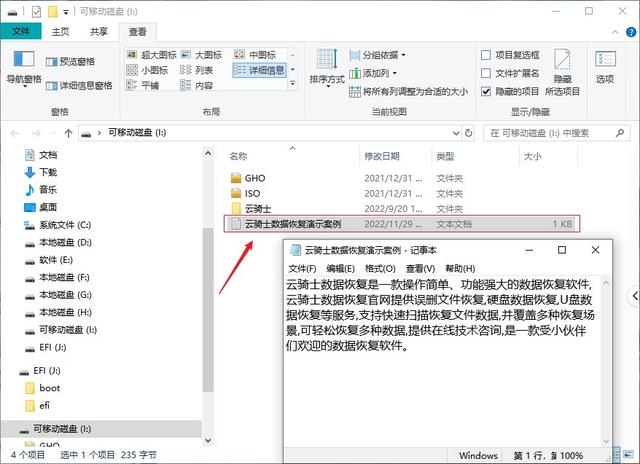在网络时代,上网是每天都会做的事,平时用手机上网比较多,但是工作的时候还是用电脑上网的,不管手机还是电脑都会越用越慢。有时会觉得,电脑配置也不低,每天都清理垃圾了都,网速也还行电脑怎么还上网这么慢呢?对于小白用户来说,电脑虽然天天用,但是电脑出了问题就蒙了,一头雾水完全不知道从哪里看起。
而对于比较熟悉电脑的小伙伴来说,一般电脑出现了问题,首先想到的是通过搜索引擎来解决,随便搜一下网上就会有各种解决办法。今天呢,小编就给大家介绍一下电脑网页打开慢的解决办法,其实无非就这两种可能:浏览器缓存文件太多和DNS设置问题。
方法一:清除浏览器缓存
浏览器用久了就会产生特别多浏览记录和网页缓存等,使得浏览器变臃肿而出现卡顿的情况,这时候最需要做的就是清理一下浏览器缓存的临时文件。
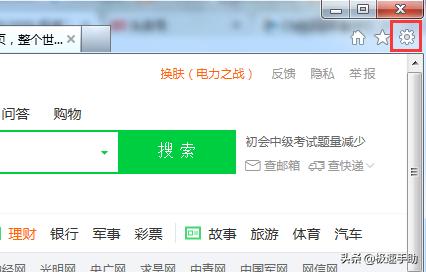
这里小编以IE浏览器为例说明一下,首先需要把IE浏览器打开,点击页面右上角【齿轮】状的图标,其它的浏览器也可能是【工具】或者是其他的图标,然后选择【Internet选项】选项。
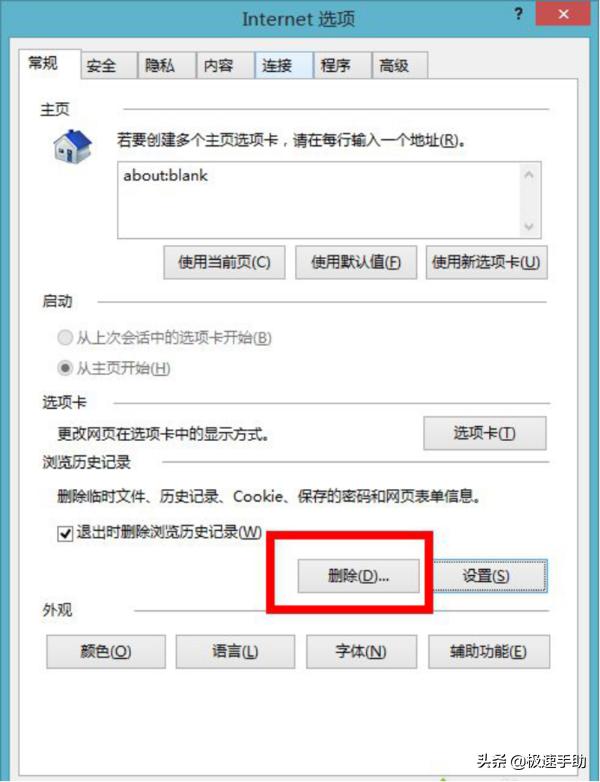
这就进入了【Internet选项】对话框,在这个对话框中的【浏览历史记录】下方找到并点击【删除】键,然后就进入了一个新窗口,勾选【Internet临时文件】、【Cookie】和【历史记录】等选项,点击下方的【删除】按钮即可。
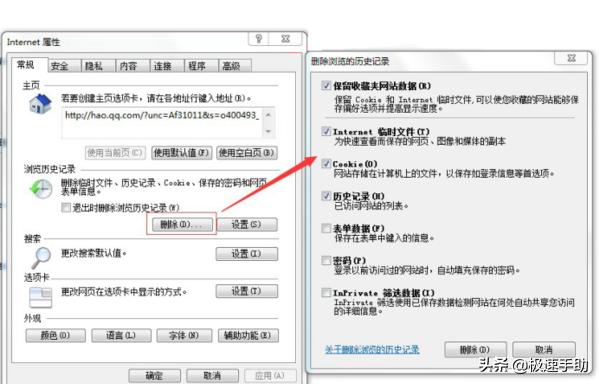
方法二:修复DNS设置
另一项可能导致网页慢的就是【DNS】,如果遇到网页打开的比较慢甚至是直接打不开,还有页面被劫持和弹广告等问题,那可能就是【DNS服务器】较差的原因,也可能是DNS服务器不稳定或者被劫持而导致的上网慢,这个时候就可以通过【修改DNS】的方式来解决这个上网慢的问题了。
首先打开【控制面板】,点击【网络和Internet】选项,然后再点击【网络和共享中心】 ,这时候我们就会看到电脑连接的网络,同样是点击它在新弹出的【WLAN状态】对话框中单击【属性】选项。
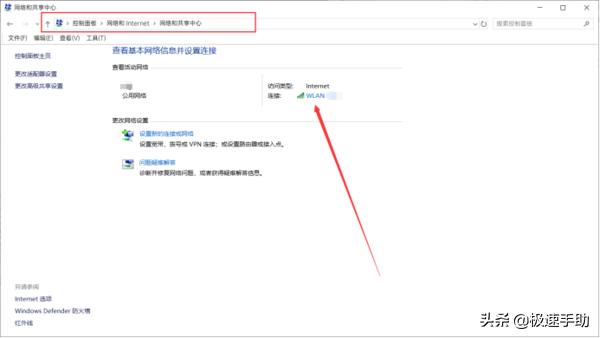
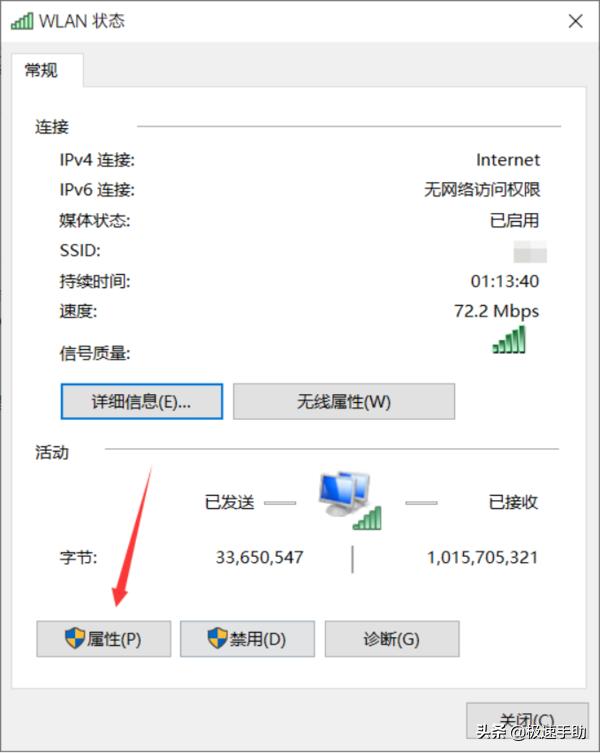
接下来,双击【Internet协议版本4】并勾选【使用下面的DNS服务器地址】选项。
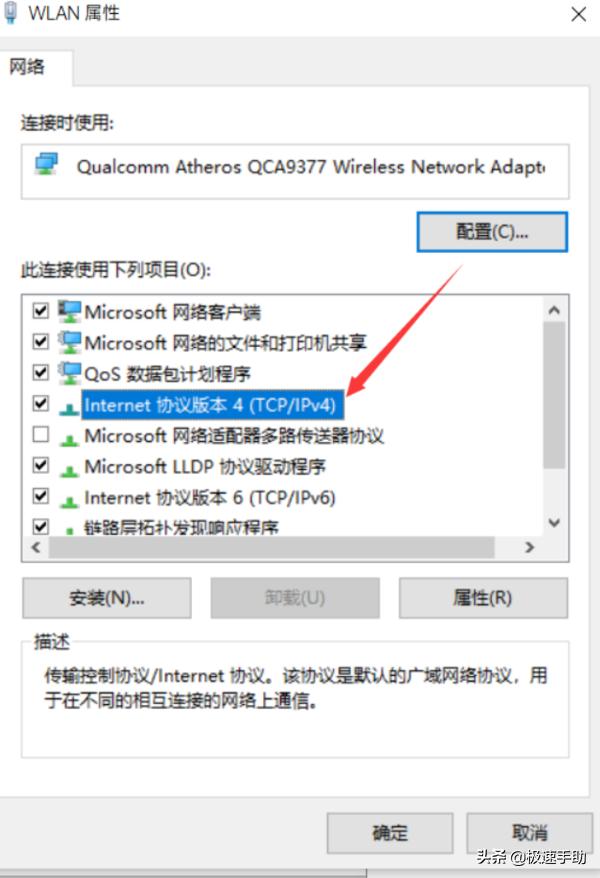
然后,输入【DNS地址】,比如输入【114.114.114.114】或【114.114.115.115】,最后点击下方的【确定】按钮即可。
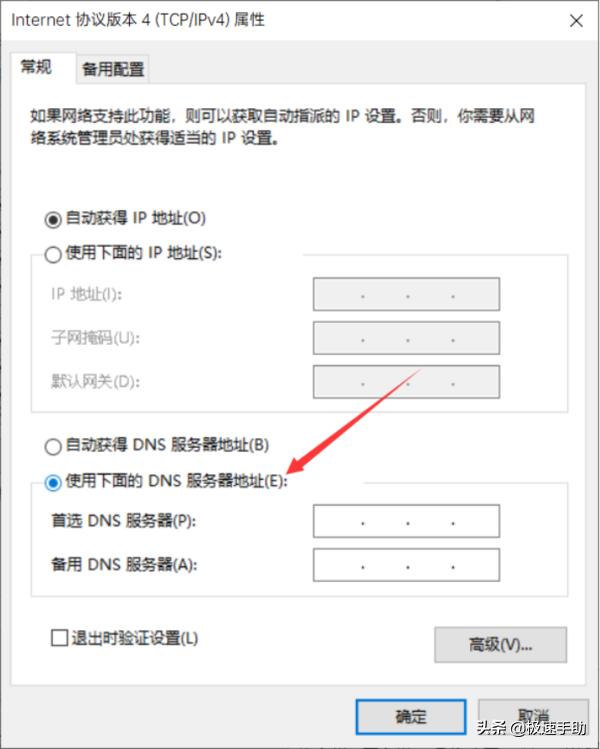
通过以上的设置,基本可以解决网页打开慢的问题。但是缺点也是明显的,就步骤过于繁琐,增加了操作难度。下面,小编也给大家带了简单的方法。
方法三:一键解决上网慢
这个时候金山毒霸的【电脑医生】就该登场了,可以一键搞定网页打开慢的问题,而且还可以解决使用电脑过程中碰到的其它问题。
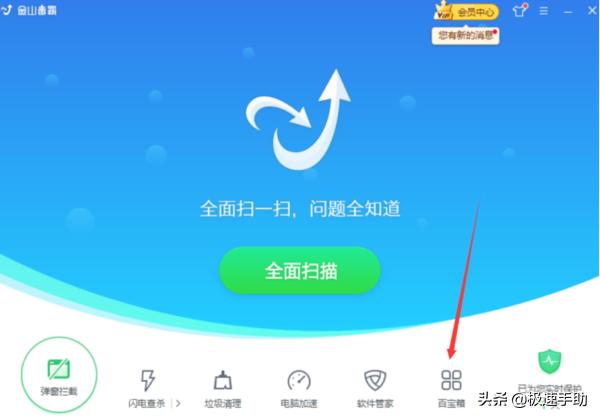
首先呢还是要先打开已经安装好的【金山毒霸】软件,在首页的下方找到并点击【百宝箱】工具,然后在【常用工具】选项卡中找到并点击【电脑医生】选项。
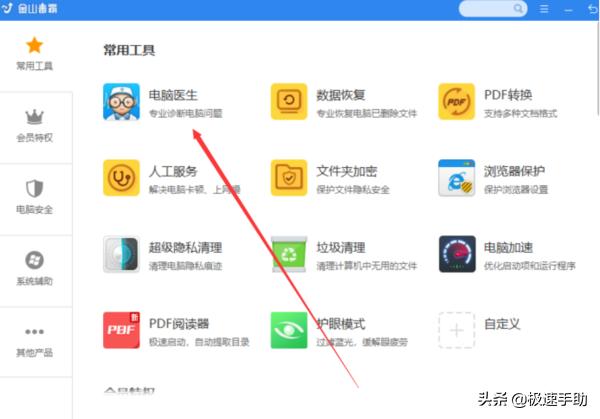
如下图所示,【电脑医生】的主界面中列举了特别多的常见电脑问题,其中也有【上网慢】这个选项,没错还是点它。
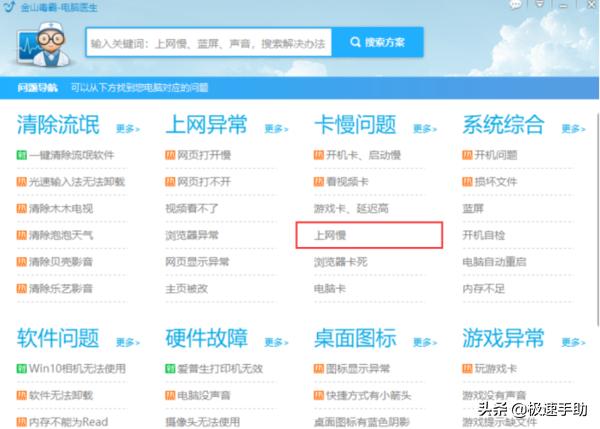
点击【上网慢】这个选项之后,就会看见有个【立即修复】按钮选项,点击一下即可【自动修复】问题。
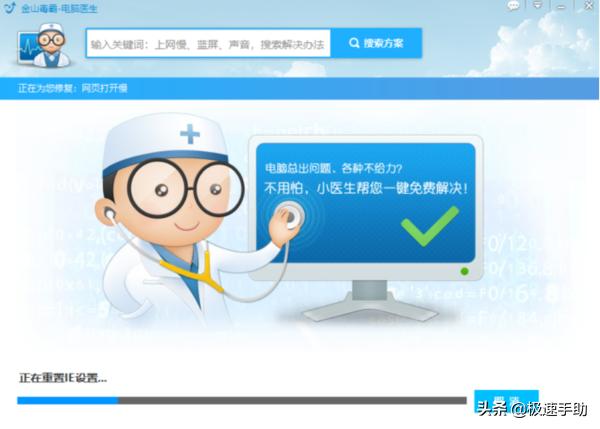
上述的操作中就包含了前面提到的【清理浏览器缓存】和【选择更快速的DNS服务器】这两项的重要步骤,通过【金山毒霸的电脑医生】,可以一键搞定,更快速更方便的解决问题,真是电脑小白的福音。网页打开的慢这个难题只需要几秒钟就解决了,比前两种方法快多了。
大家可以看到,电脑医生这个主页面里提供了各种电脑可能遇见的问题,而且都可以通过扫描一键解决,真是方便多了。
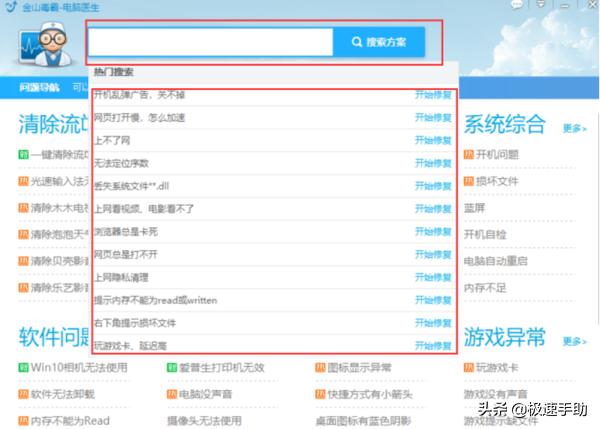
还没有安装金山毒霸的小伙伴,快点安装一个吧,一键搞定所有电脑问题。下载链接:www.mydown.com/soft/219/509450719.shtml。